Diskon dalam arti umum adalah potongan harga. Diskon harga adalah pengurangan harga berdasarkan volume barang yang dibeli. Pada perusahaan tertentu, diskon biasa dilakukan dengan alasan telah banyak penumpukan barang yang ada di gudang dikarenakan tidak laku/ tidak layak dijual, selain itu diskon juga dilakukan untuk menarik konsumen untuk membeli sebuah produk. Diskon biasa diberikan berkisar antara 10 – 50%, bahkan ada juga yang mencapai 70%.
Bagi Anda pengusaha Minimarket yang sedang berusaha menarik pelanggan melalui diskon-diskon barang penjualan dengan diskon rupiah atau diskon persen dari harga jual barang. Kami akan berikan solusi bagi Anda untuk penyettingan dalam Software Minimarket yang memiliki menu untuk mengatasi masalah Anda dalam penyettingan diskon dari harga jual barang.
Contoh kasus:
Misalkan, Anda ingin memberikan diskon bagi pelanggan Anda yang mencapai pembelian barang lebih dari Rp750.000 mendapat diskon dari minimarket Anda. Contohnya pelanggan Anda pada saat berbelanja, total pembeliannya mencapai jumlah Rp800.000 dan secara otomatis pelanggan tersebut mendapat diskon karena pembelian barangnya sudah mencapai jumlah Rp750.000 untuk mendapatkan diskon dalam penggunaan software minimarket.
Berikut penjelasan menu diskon barang global dalam software Minimarket :

A. Jenis Trx
Merupakan kepanjangan dari Jenis Transaksi, menu ini memperlihatkan Jenis Transaksi apa yang ingin Anda berikan kepada Pelanggan Anda untuk diberikan diskon, dalam menu ini terdapat 2 pilihan, yaitu: Total Penjualan dan Total Qty.
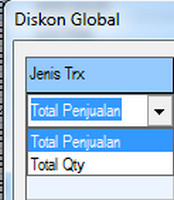
Keterangan:
1. Total Penjualan > Pemberian diskon berdasarkan dari banyaknya pembelian (Harga) apa yang dibeli oleh Pelanggan.
2. Total Qty > Pemberian diskon berdasarkan dari banyaknya barang (kuantitas) yang dibeli oleh Pelanggan
B. Operator
Menu ini menunjukkan simbol perintah pada saat jumlah bilangan harga pembelian tertentu sehingga pada harga tertentu perintah dapat dijalankan, dalam menu ini terdapat 6 pilihan, yaitu: Antara, >, <, >=, <=, dan =. Pada menu Operator ini akan langsung terkait dengan pengisian jumlah bilangan yang akan Anda jadikan sebagai jumlah nominal pembelian Pelanggan Anda untuk memberikan diskon yang ada di dalam menu “Jum 1″ dan ” Jum 2″.
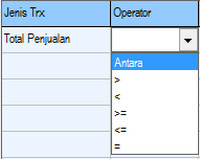
Keterangan:
1. Antara > Simbol perintah pada saat jumlah bilangan di antara harga pembelian Pelanggan Anda pada jumlah harga yang Anda buat di dalam menu “Jum 1” dan “Jum 2”.
2. “>” > Simbol perintah pada saat jumlah bilangan lebih besar dari harga pembelian Pelanggan Anda pada jumlah harga yang Anda buat di dalam menu “Jum 1”. (isi jumlah harga hanya pada “Jum 1” karena tidak ada jumlah harga yang dibandingkan).
3. “<” > Simbol perintah pada saat jumlah bilangan lebih kecil dari harga pembelian Pelanggan Anda pada jumlah harga yang Anda buat di dalam menu “Jum 1”. (isi jumlah harga hanya pada “Jum 1” karena tidak ada jumlah harga yang dibandingkan).
4. “>=” > Simbol perintah pada saat jumlah bilangan lebih besar sama dari harga pembelian Pelanggan Anda pada jumlah harga yang Anda buat di dalam menu “Jum 1”. (isi jumlah harga hanya pada “Jum 1” karena tidak ada jumlah harga yang dibandingkan)
5. “<=” > Simbol perintah pada saat jumlah bilangan lebih kecil sama dari harga pembelian Pelanggan Anda pada jumlah harga yang Anda buat di dalam menu “Jum 1”. (isi jumlah harga hanya pada “Jum 1” karena tidak ada jumlah harga yang dibandingkan)
6. “=” > Simbol perintah pada saat jumlah bilangan sama dengan dari harga pembelian Pelanggan Anda pada jumlah harga yang Anda buat di dalam menu “Jum 1”. (isi jumlah harga hanya pada “Jum 1” karena tidak ada jumlah harga yang dibandingkan).
C. Jum 1 dan Jum 2
Menu ini menunjukkan jumlah angka yang ingin Anda masukkan untuk memberikan Pelanggan Anda diskon. Menu ini akan saling berkait dengan Menu Operator seperti, Antara, >, <, >=, <=, dan =. Misalkan, Anda ingin memberikan diskon bagi pelanggan Anda yang mencapai pembelian barang lebih dari Rp500.000 mendapat diskon dari minimarket Anda. Contohnya pelanggan Anda pada saat berbelanja, total pembeliannya mencapai jumlah Rp580.000 dan secara otomatis pelanggan tersebut mendapat diskon karena pembelian barangnya sudah mencapai jumlah Rp500.000 untuk mendapatkan diskon.
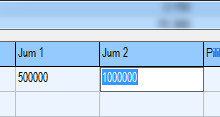
Keterangan:
1. Jum 1 > Kolom Kosong pertama untuk mengisi jumlah bilangan yang ingin Anda isi sebagai nominal harga pembelian pada pelanggan Anda.
2. Jum 2 > Kolom Kosong kedua untuk mengisi jumlah bilangan yang ingin Anda isi jika Anda memilih pilihan “Antara” pada menu Operator, karena Jumlah harga dihadapkan antara dua jumlah bilangan.
D. Pilihan
Menu ini merupakan pilihan hadiah yang ingin Anda berikan pada pelanggan Anda pada saat pembelian mencapai batas harga tertentu, dalam menu ini terdapat 4 pilihan, yaitu: Diskon Rupiah, Diskon Persen, Barang Vs Harga, dan Barang Vs Diskon (%).
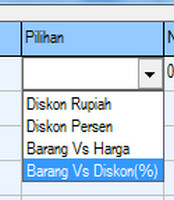
Keterangan:
1. Diskon Rupiah > Merupakan pilihan hadiah kepada Pelanggan Anda berupa Diskon Rupiah pada batas pembelian harga tertentu yang telah Anda buat di dalam menu “Jum 1”. Contohnya Pelanggan Anda mencapai batas harga yang telah Anda tentukan, maka pelanggan tersebut menerima hadiah berupa Diskon Rupiah dari total pembelian pelanggan. (Selanjutnya pada menu “Nilai”, Anda haruis mengisi berapa besaran Diskon Rupiah yang Anda inginkan)
2. Diskon Persen > Merupakan pilihan hadiah kepada Pelanggan Anda berupa Diskon Persen pada batas pembelian harga tertentu yang telah Anda buat di dalam menu “Jum 1” atau “Jum 2” jika Anda memakai pilihan “Antara” dalam menu “Operator”. Contohnya Pelanggan Anda mencapai batas harga yang telah Anda tentukan seperti Rp200.000, maka pelanggan tersebut menerima hadiah berupa Diskon Persen dari total pembelian Rp200.000. (Selanjutnya pada menu “Nilai”, Anda harus mengisi berapa besaran Diskon Persen yang Anda inginkan).
3. Barang Vs Harga > Merupakan hadiah kepada Pelanggan Anda berupa barang pada batas pembelian harga tertentu yang telah Anda buat di dalam menu “Jum 1” atau “Jum 2” jika Anda memakai pilihan “Antara” dalam menu “Operator”. Contohnya Pelanggan Anda mencapai batas harga yang telah Anda tentukan seperti Rp200.000, maka pelanggan tersebut mendapat hadiah barang. (Jika Anda memilih pilihan Barang Vs Harga Anda akan diharuskan memilih barang apa yang akan Anda berikan kepada pelanggan).
4. Barang Vs Diskon(%) > Merupakan tawaran hadiah kepada Pelanggan Anda berupa barang yang telah didiskon pada batas pembelian harga tertentu yang telah Anda buat di dalam menu “Jum 1” atau “Jum 2” jika Anda memakai pilihan “Antara” dalam menu “Operator”. Contohnya Pelanggan Anda mencapai batas harga yang telah Anda tentukan seperti Rp200.000, maka pelanggan tersebut mendapat tawaran hadiah barang yang telah didiskon. (Jika Anda memilih pilihan Barang Vs Diskon (%) Anda akan diharuskan memilih barang yang akan Anda tawarkan kepada pelanggan dan isi besaran diskon barang yang akan Anda tawarkan tersebut).
E. Nilai
Menu ini merupakan pengisian berapa besaran diskon rupiah atau diskon persen yang Anda ingin untuk diberikan kepada Pelanggan. menu “Nilai” hanya akan bekerja apabila Anda memilih pada menu “Pilihan” > Diskon Rupiah, Diskon Persen, dan Barang Vs Harga.
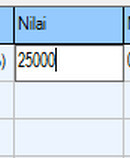
F. Mulai dan Sampai
Menu ini merupakan pemilihan Anda dalam menentukan tanggal berapa akan dimulai dan berakhirnya pemberian hadiah berupa diskon persen, diskon rupiah, hadiah barang dan tawaran barang yang didiskon pada saat transaksi penjualan. Jika telah lewat dari tanggal berakhir maka otomatis menu Diskon Barang Global pada Software Minimarket tidak akan bekerja.
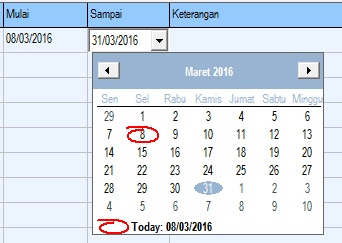
G. Keterangan
Menu ini merupakan keterangan barang yang akan Anda berikan kepada pelanggan Anda. Menu “Keterangan” hanya akan bekerja apabila Anda memilih pada menu “Pilihan” > Barang Vs Harga dan Barang Vs Diskon (%).
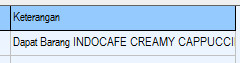
Untuk lebih lengkapnya silakan lihat videonya di bawah ini:
Sekian penjelasan mengenai menu diskon global pada software minimarket. Jika ada pertanyaan yang kurang jelas bisa hubungi admin softwaretoko.co.id Kami via Phone/SMS/WA/Line: 081234540765. Silahkan coba demo software minimarket dan software toko, atau software restoran terlebih dahulu sebelum membeli.